IPhone의 Mail 앱에서 이메일 그룹을 만드는 방법
잡집 / / August 10, 2022
이메일 그룹을 만들어 이메일을 입력하거나 추가하지 않고도 한 번에 여러 사람에게 이메일을 보낼 수 있습니다. 에 좋아요 지메일, iPhone의 기본 Mail 앱을 사용하면 이메일 그룹을 쉽게 만들 수 있습니다. 이메일, 뉴스레터, 온라인 회의 링크, 프레젠테이션 등을 발송하도록 관리할 수 있습니다. 또한 개인 및 직업 연락처에 대해 별도의 그룹을 만들 수 있습니다.

쉽게 만드는 방법이 있습니다 Mac용 Mail 앱의 이메일 그룹. 이 게시물은 iPhone의 Mail 앱에서 이메일 그룹을 생성하여 이동 중에도 큰 그룹에 이메일을 보내는 방법을 보여줍니다.
단계를 시작하기 전에 iPhone에 최신 버전의 메일 앱이 있는지 확인하는 것이 좋습니다. 다음 단계에 따라 iOS 업데이트를 확인해야 합니다.
1 단계: iPhone에서 설정 앱을 엽니다.

2 단계: 조금 아래로 스크롤하여 일반을 누릅니다.
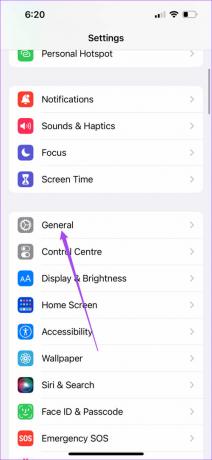
3단계: 소프트웨어 업데이트를 탭합니다.

4단계: 사용 가능한 업데이트가 있으면 다운로드하여 설치합니다.

연락처 앱을 사용하여 새 그룹 만들기
iPhone의 연락처 앱을 사용하여 새 그룹을 만들어 이메일 그룹을 만드는 것부터 시작하겠습니다. 방법은 다음과 같습니다.
1 단계: iPhone에서 연락처 앱을 엽니다.

2 단계: 오른쪽 상단 모서리에 있는 더하기 아이콘을 탭합니다.

3단계: 성을 탭하여 연락처 그룹의 이름을 추가합니다.

4단계: 그룹 이름을 입력한 후 아래로 스크롤하여 메모 섹션을 찾습니다.

5단계: 그룹에 추가하려는 모든 이메일 주소를 메모 섹션에 입력합니다.
이메일 주소를 쉼표로 구분해야 합니다.
6단계: 모든 이메일을 입력한 후 메모 섹션을 길게 누르고 모두 선택을 누릅니다. 그런 다음 복사를 탭합니다.


7단계: 위로 스크롤하여 이메일 추가를 탭합니다.

8단계: 메모 섹션에서 선택한 모든 이메일을 추가하려면 길게 누르고 붙여넣기를 탭합니다.
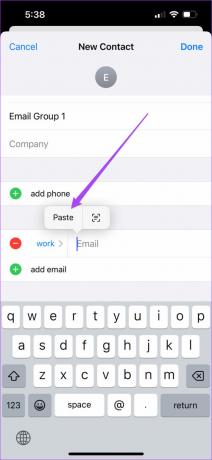
기본 설정에 따라 이메일 레이블을 탭하고 편집할 수도 있습니다.


9단계: 이메일 주소를 붙여넣은 후 오른쪽 상단 모서리에 있는 완료를 탭합니다.

연락처 그룹이 생성되었으며 이메일 그룹으로 사용할 수 있습니다. 위에서 언급한 단계를 사용하여 이메일 주소를 계속 추가하거나 제거할 수 있습니다.
메일 앱을 사용하여 연락처 그룹에 이메일 보내기
연락처 그룹을 만든 후 메일 앱을 사용하여 대량 이메일을 보내는 이메일 그룹으로 사용하는 방법은 다음과 같습니다.
1 단계: iPhone에서 연락처 앱을 엽니다.

2 단계: 새로 만든 연락처 그룹을 선택합니다.

3단계: 오른쪽 상단 모서리에 있는 메일을 탭합니다.

새 이메일을 작성할 수 있는 메일 앱 팝업이 화면에 열립니다. 그룹에 언급된 모든 이메일 주소가 자동으로 추가됩니다.

4단계: 이메일을 작성하고 파란색 화살표를 탭하여 보냅니다.

Gmail 또는 Outlook을 사용하여 연락처 그룹에 이메일 보내기
다음을 통해 그룹 이메일을 보낼 때 동일한 이메일 그룹을 사용하려는 경우 지메일 또는 시야, 방법은 다음과 같습니다.
1 단계: 연락처 앱을 열고 새로 만든 이메일 그룹을 선택합니다.

2 단계: 이메일 주소가 언급된 연락처 세부 정보를 길게 누르고 복사를 누릅니다.

3단계: 연락처 앱을 닫고 Gmail 또는 Outlook을 엽니다. Gmail을 예로 사용하고 있습니다.
4단계: 새 이메일을 작성하고 복사한 이메일 주소를 '받는 사람' 필드에 붙여넣습니다.

5단계: 붙여넣기 허용을 탭하여 작업을 확인합니다.

6단계: 이메일의 본문을 작성하여 보내십시오.
연락처 앱에서 이메일 그룹 삭제
iPhone의 연락처 앱을 사용하여 연락처/수신자를 삭제하여 이메일 그룹을 편집하는 방법은 다음과 같습니다.
1 단계: 연락처 앱을 열고 이메일 그룹을 선택합니다.

2 단계: 오른쪽 상단 모서리에 있는 편집을 탭합니다.
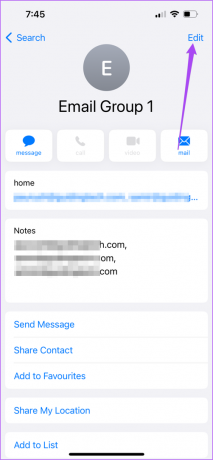
3단계: 아래로 스크롤하여 연락처 삭제를 누릅니다.

4단계: 연락처 삭제를 눌러 선택을 확인하십시오.

iPhone에서 그룹 이메일 보내기
그룹 이메일을 보내면 같은 정보를 다른 연락처와 공유해야 할 때마다 많은 시간을 절약할 수 있습니다. 이제 macOS Ventura 업데이트로 이메일을 예약할 수도 있습니다. 우리는 또한 다음을 위한 솔루션 목록을 작성했습니다. Mac에서 Apple Mail Search가 작동하지 않음. 이 문제에 직면한 적이 있다면 볼 수 있습니다. 이메일 클라이언트를 전환하려는 경우 Apple Mail과 Outlook의 비교 이메일을 더 잘 관리할 수 있습니다.
2022년 8월 10일 최종 업데이트
위의 기사에는 Guiding Tech를 지원하는 제휴사 링크가 포함될 수 있습니다. 그러나 편집 무결성에는 영향을 미치지 않습니다. 내용은 편향되지 않고 정통합니다.
알고 계셨나요?
iPhone 5s는 2013년 이후 7천만 대 이상이 판매된 가장 인기 있는 Apple 휴대폰 중 하나입니다.



